在处理Word文档时,我们可能会遇到需要删除数字的情况,无论是为了保护隐私、遵守数据保护法规,还是简单地为了文档的整洁和专业外观,了解如何有效地删除这些数字都是非常重要的,本文将详细介绍几种方法来帮助您从Word文档中删除数字。
方法一:手动删除
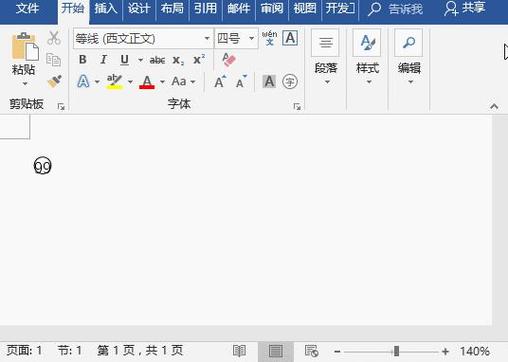
这是最直接但也可能是最耗时的方法,特别是当文档中包含大量数字时,您可以逐个选中并删除每个数字,这种方法适用于数字较少的情况。
方法二:使用查找和替换功能
Word的查找和替换功能是一个非常强大的工具,可以帮助您快速删除文档中的所有数字,以下是操作步骤:
1、打开Word文档。
2、按下Ctrl + H 打开“查找和替换”对话框。
3、在“查找内容”框中输入[0-9],这是正则表达式,表示匹配任意单个数字。
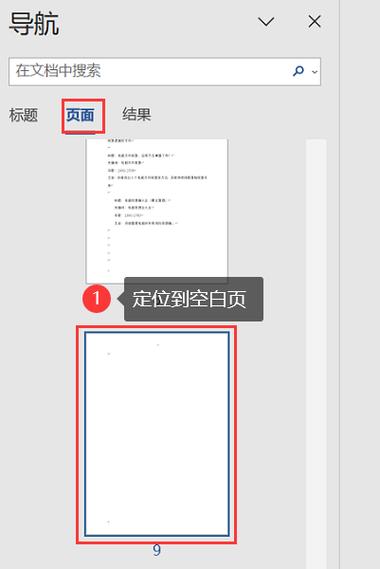
4、确保“替换为”框为空。
5、点击“全部替换”。
这将删除文档中的所有数字,这种方法也会删除日期、电话号码等中的数字,因此在执行此操作前请确保备份您的文档。
方法三:使用宏
如果您经常需要从文档中删除数字,编写一个宏可以节省很多时间,以下是一个简单的VBA宏示例,它可以删除文档中的所有数字:
Sub 删除数字()
Dim rng As Range
Set rng = ActiveDocument.Content
With rng.Find
.ClearFormatting
.Text = "[0-9]"
.Replacement.Text = ""
.Forward = True
.Wrap = wdFindContinue
.Format = False
.MatchWildcards = True
End With
rng.Find.Execute Replace:=wdReplaceAll
End Sub要运行这个宏,请按照以下步骤操作:
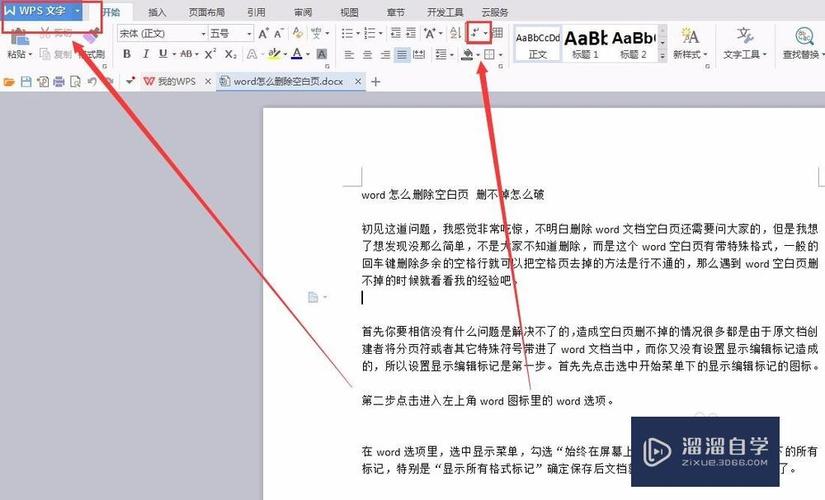
1、打开Word,然后按Alt + F11 打开VBA编辑器。
2、在左侧的项目浏览器中,找到您的文档名称并双击它以打开代码窗口。
3、将上述代码粘贴到打开的代码窗口中。
4、关闭VBA编辑器并返回Word。
5、按Alt + F8 打开宏对话框,选择“删除数字”宏,然后点击“运行”。
这将删除文档中的所有数字。
方法四:使用第三方工具
还有一些第三方工具和服务可以帮助您从Word文档中删除数字,这些工具通常提供更多的自定义选项和更高的效率,在选择第三方工具时,请确保它是可信的并且有良好的用户评价。
FAQs
Q1: 删除数字后,如何恢复原始文档?
A1: 如果您在删除数字之前备份了文档,可以轻松地恢复到原始状态,如果没有备份,那么恢复可能比较困难,除非您使用了版本控制系统或能够撤销最近的更改。
Q2: 删除数字会影响文档的格式吗?
A2: 删除数字可能会影响文档的格式,尤其是如果数字是表格的一部分或者与其他文本紧密相关的话,在删除数字之前,建议先检查文档的布局和格式,以确保删除操作不会导致意外的问题,如果可能的话,最好在一个副本上进行测试,以确保一切正常后再对原始文档进行操作。
到此,以上就是小编对于怎么删除word的数字的问题就介绍到这了,希望介绍的几点解答对大家有用,有任何问题和不懂的,欢迎各位朋友在评论区讨论,给我留言。


